 Accueil
>
Solution iOS
> Comment utiliser un PDF protégé par mot de passe sur un iPhone ?
Accueil
>
Solution iOS
> Comment utiliser un PDF protégé par mot de passe sur un iPhone ?
Un mot de passe protège vos PDF contre toute utilisation non autorisée. Si vos documents PDF contiennent des informations sensibles comme des rapports financiers, des fiches de salaire que vous ne voulez pas que tout le monde voie, utilisez le cryptage PDF pour protéger vos PDF. Le cryptage PDF empêchera une personne non autorisée d'accéder aux informations non souhaitées sur votre PDF. Il existe plusieurs outils qui vous permettent de crypter vos fichier PDF pour empêcher tout accès non autorisé avec PDFelement pour iOS. Avec cet outil, vous pouvez protéger vos fichier avec un mot de passemais aussi appliquer des autorisations pour les modifier, copier et imprimer leur contenu.
 100% sécurité garantie
100% sécurité garantie Protéger des PDF avec un mot de passe sur un iPhone avec PDFelement pour iOS
La sécurité est primordiale dans toute entreprise et PDFelement pour iOS fournit une protection par cryptage et par autorisations afin de protéger facilement vos documents PDF. Il s'agit d'un puissant outil d'édition de PDF qui est d'une grande aide pour les utilisateurs qui travaillent avec des fichiers PDF. Il leur permet de créer des documents et des formulaires PDF de grande qualité, instantanément et en toute sécurité.
Étape 1. Ouvrir le fichier PDF
Lancez l'application PDFelement pour iOS et ouvrez le PDF enregistré sur l'appareil à partir de la page d'accueil.

Étape 2. Définir un mot de passe
Une fois que vous avez ouvert le fichier pour lequel vous voulez définir la protection par mot de passe, allez dans le coin supérieur droit et appuyez sur l'icône avec 3 points pour sélectionner l'option "Définir un mot de passe" à partir du menu déroulant.

Étape 3. Enregistrer le PDF
Saisissez et confirmez le mot de passe, puis cliquez sur l'icône d'enregistrement en haut à gauche de la page PDF pour enregistrer les modifications. Protégez le PDF avec un mot de passe pour empêcher tout accès non autorisé au document.
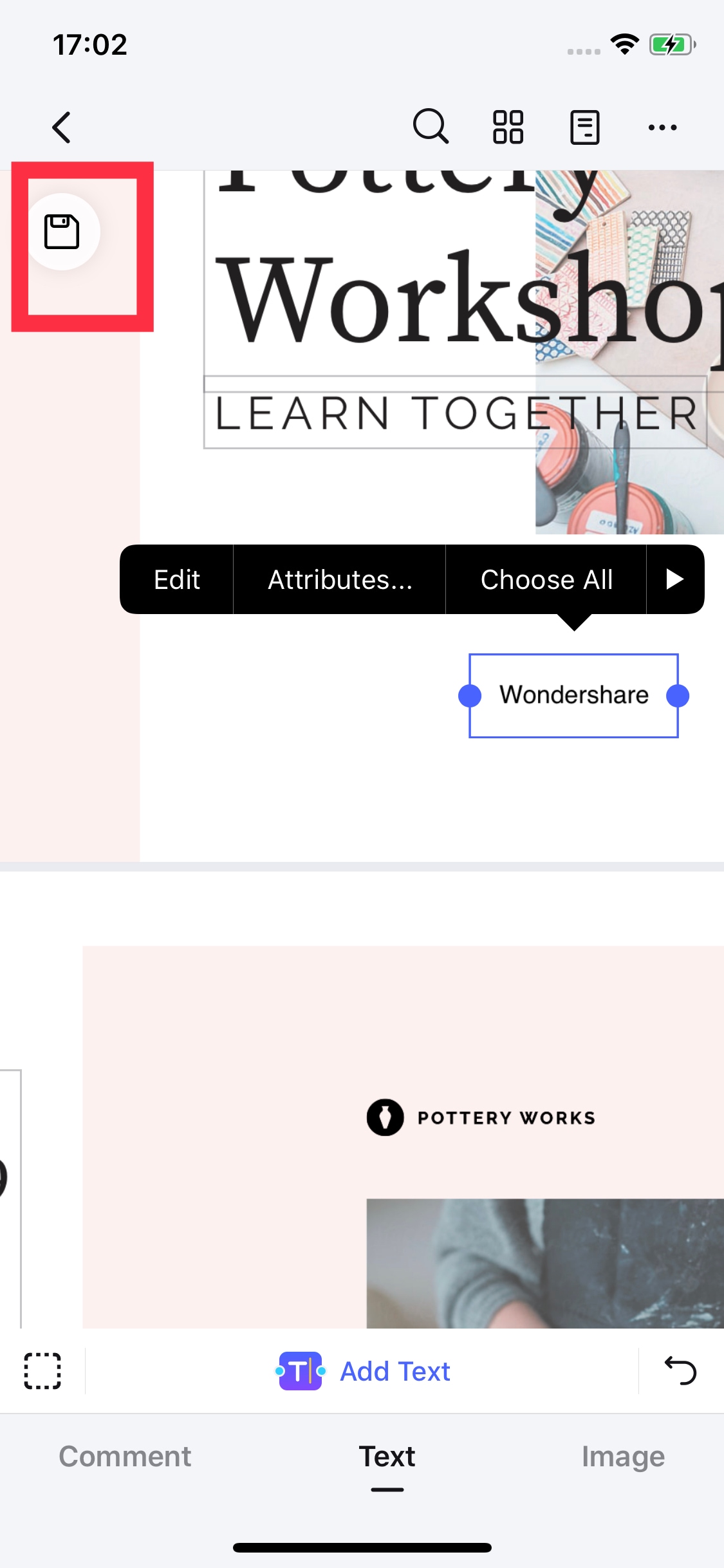
Téléchargement gratuit ou Acheter PDFelement
Téléchargement gratuit ou Acheter PDFelement
Articles connexes
- Comment modifier un PDF sur un iPhone [2025]
- 5 méthodes pour lire les PDF à voix haute sur un iPhone
- 2025 Guide : Extraire des pages ou diviser des PDF sur un iPhone
- Comment faire pivoter un PDF sur un iPhone ou un iPad
- Comment imprimer un e-mail au format PDF sur un iPhone
 100% sécurisé |
100% sécurisé |




Clara Durand
chief Editor